Hur man använder HDMI ARC på Samsung Smart TV
HDMI är en vanlig kontakt för ljud och video. Ljudenheter och projektorer använder alla denna standard. För en bättre ljudupplevelse kan du använda en HDMI-kabel för att rikta ljudet från din Smart TV till ljudenheten. ARC (Audio Return Channel) är en speciell funktion i HDMI-höghastighetscertifierade kablar via vilka ljudet också kan skickas tillbaka till sändaren.
Vad är HDMI ARC?
De flesta Samsung TV-apparater stöder HDMI-funktionen som heter Audio Return Channel. HDMI ARC är utformad för att minska antalet kablar mellan din TV och ett externt hemmabiosystem eller en soundbar. Ljudsignalen kan åka både till och från högtalarna, vilket förbättrar ljudkvaliteten och signalens latens.
Med andra ord behöver du inte en andra optisk/ljudkabel ansluten till en HDMI ARC-kompatibel högtalare. För att ansluta din TV till en ARC-aktiverad högtalare, se till att du använder en HDMI-kabel 1.4 eller högre. HDMI-ARC-funktionaliteten är endast tillgänglig via den specifika porten på TV:n eller One Connect Box, och de externa högtalarna måste vara kompatibla. Du kan också behöva justera inställningarna för de externa högtalarna för att aktivera HDMI ARC-kontroller.
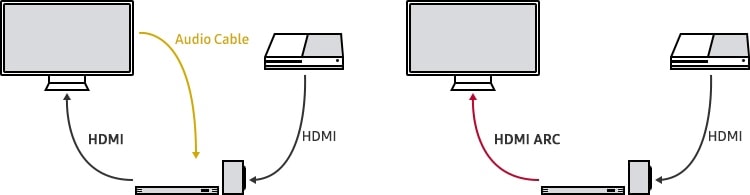
Ljudformat som stöds av HDMI ARC:
- PCM (2 kanal)
- Dolby Digital (upp till 5.1 kanal)
- DTS Digital Surround (upp till 5.1 kanal)
Obs: DTS är endast tillgängligt på modeller som släppts före 2018.
Hur man ansluter en HDMI-kabel
Följ stegen nedan för att ansluta din Smart TV till din högtalare:
Steg 1. Förbered en HDMI-kabel.
Steg 2. Anslut kabeln till TV:ns HDMI IN (ARC).
Steg 3. Anslut till HDMI UT (TV-ARC)-porten på högtalaren som du vill ansluta.
Steg 4. Slå på högtalarna som är anslutna till TV:n.
Steg 5. TV-ljudet spelas upp via dina externa högtalare.
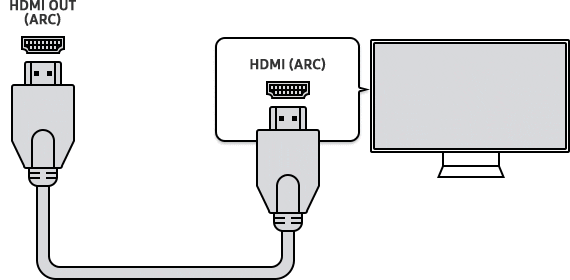
Anynet + (HDMI CEC) aktiveras på fabriken för Samsung Soundbar och Home Cinema System. Om din enhet är annan än Samsung Soundbar eller Home Cinema System, måste du se till att Anynet + (HDMI-CEC)-funktionen är aktiverad på din Smart TV.
- För T/Q, R/Q, N/Q, och M/Q serier smart TV:n (från 2017)
Hem > Inställningar > Allmänt > Extern enhetshantering > Anynet + (HDMI CEC)
- För K-serien Smart TV (2016)
Hem > Inställningar > System > Expertinställningar > Anynet + (HDMI-CEC)
- För Smart TV upp till J-serien (2015)
Meny > System > Anynet + (HDMI-CEC)
Obs:
- Anynet + (HDMI-CEC)-funktionen måste vara aktiverad på smart-tv för att kunna använda eARC.
- Vid användning av en obehörig kabel kan fel uppstå.
- HDMI-porten kommer att märkas med ARC på baksidan av TV:n eller One Connect Box.
- De flesta One Connect Boxar har en HDMI-ARC-port (det är vanligtvis den tredje HDMI-porten).
Felsökning av HDMI-anslutningen
Om det finns ett problem med ARC/eARC-operationen ska du först ta bort alla externa enheter (STB, OTT-enheter etc.) som är anslutna till TV:n och sedan försöka spela igen. Vissa externa enheter kanske inte uppfyller specifikationerna för HDMI-anslutning korrekt, vilket kan orsaka problem. Om du fortfarande har problemet måste du också kontrollera följande metoder.
Du måste aktivera HDMI-CEC-protokollen i inställningsmenyn på din TV. Samsung TV:n anropar HDMI-CEC-protokollet Anynet+.
Menyvägen för att aktivera Anynet+ kommer att likna något av följande:
Steg 1. Tryck på HOME-knappen på din Samsung-fjärrkontroll och välj sedan Inställningar.
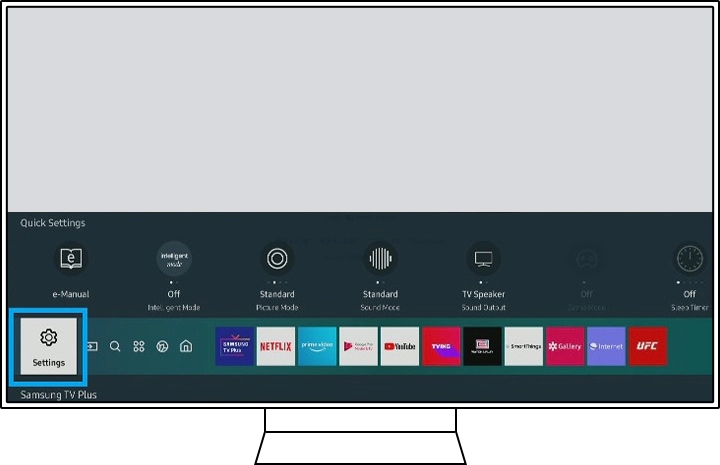
Steg 2. På skärmen Inställningar väljer du Allmän meny och Extern enhetshanterare.
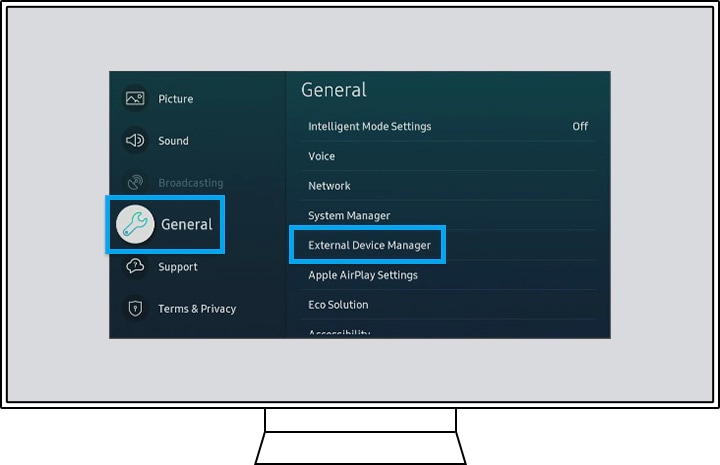
Steg 3. Navigera i Anynet+ (HDMI-CEC) i menyn Extern enhetshanterare och tryck på enter på fjärrkontrollen för att aktivera Anynet+.
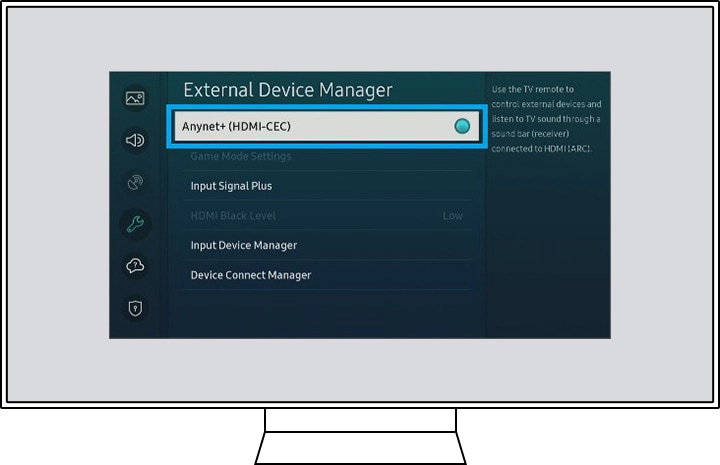
Om du använder en soundbar eller hemmabiosystem från tredjepart, kontrollera om HDMI CEC eller ARC-funktionen är aktiverad. Växla sedan ingångskällan till HDMI ARC på din högtalare.
Beroende på serien gör du följande inställningar på din Smart TV så att ljudet sedan återges av din högtalare:
- Smart TV från 2017 (T / Q, R / Q, N / Q och M / Q serierna)
Öppna Hem > Inställningar > Ljud > Ljudutgång. Välj mottagare (HDMI) i listan.
- Smart TV från 2016 (K-serien)
Öppna Hem > Inställningar > Ljud > Högtalarinställningar. Välj mottagare (HDMI) i listan.
- Smart TV från 2015 (J-serien)
Öppna Meny > Ljud > Högtalarlista. Välj mottagare (HDMI) i listan.
- Smart TV från 2013 till 2014 (F / H-serien)
Öppna Meny > Ljud > Högtalarinställningar. Ställ in TV-ljudutgången till mottagaren.
- Smart TV från 2011 till 2012 (F / H-serien)
Öppna Meny > System > Anynet+ (HDMI-CEC). Sätt mottagarfunktionen på På.
När din TV inte har något ljud eller intermittent ljudfall och du lyssnar på något från en enhet ansluten med en HDMI-kabel är en av de enklaste potentiella orsakerna till problemet att kabeln är av låg kvalitet. Eftersom det inte alltid är enkelt eller bekvämt att byta ut kabeln mot en högkvalitativ kabel, har Samsung Smart TV-modeller en inställning som kan användas för att justera hur TV:n tolkar HDMI-signalen och förbättra kompatibiliteten med kabeln.
Navigera till Meny > Support > Självdiagnos > Signalinformation > Signalhistorik > HDMI-fördröjningsnivå och välj ett av alternativen:
(Från årsmodell 2020: Meny > Support > Enhetsvård > Självdiagnos > Signalinformation > Signalhistorik > HDMI-fördröjningsnivå)
- Grundläggande: Detta är standardinställningen för normal drift.
- Långsam 1: Detta lägger till en liten fördröjning innan man fastställer att HDMI-kabeln inte skickar en signal.
- Långsam 2: Detta ger en betydande försening.
Om du ställer in detta alternativ på Långsam 1 eller Långsam 2 kommer det att förbättra signalkvaliteten från en dålig HDMI-kabel, men en biverkning är att denna fördröjning också kommer att uppstå när du byter källa.
Om du ansluter HDMI ARC-kabeln till Soundbar och alla inställningar är korrekta, men det fungerar inte, kan du också återställa Soundbar-enheten genom att följa stegen nedan.
Steg 1. Stäng av TV:n och Soundbar. (Standbyläge)
Steg 2. Tryck och håll in båda volym upp (+) och ner (-) knapparna på fjärrkontrollen i mer än 5 sekunder tills den visar INIT.
Steg 3. Sätt på TV:n och Soundbar.
Steg 4. Tryck på Hem-knappen på TV-fjärrkontrollen. Välj Inställningar och ändra ljudutgången till Soundbar.
Steg 5. En meddelande om TV-ARC visas i frontdisplayen och sedan spelas TV-ljud.
Obs: Skärmdumparna och menyn är bara ett exempel på engelska - men de är också tillgängliga på ditt lands språk.
Tack för din feedback
Vänligen svara på alla frågor.

